時間:2018-08-19 來源:互聯網 瀏覽量:
相信不少人已經將自己的係統升級到win10。筆者升級到win10以後第一印象就是這個自帶的Stroe應用商店。官方推出的應用商店係統,安裝軟件時候是方便了不少。但筆者也發現:隨著版本的更新,微軟在不斷加強store應用商店的功能和作用。
尤其是近期,store應用商店居然無端給我的電腦裏推送了幾個我用不到的UWP應用。這是白白浪費用戶的磁盤和係統資源麼。那麼怎樣才能杜絕應用的自動下載和安裝更新呢?筆者總結了幾個方法來分享給大家。
首先在開始菜單裏打開應用商店
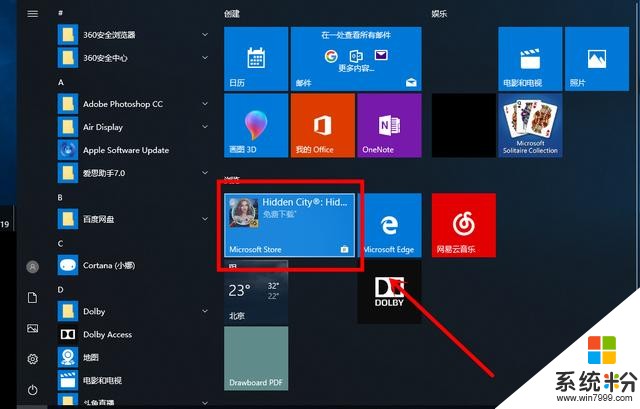
打開後在窗口右上角的菜單裏找到設置選項
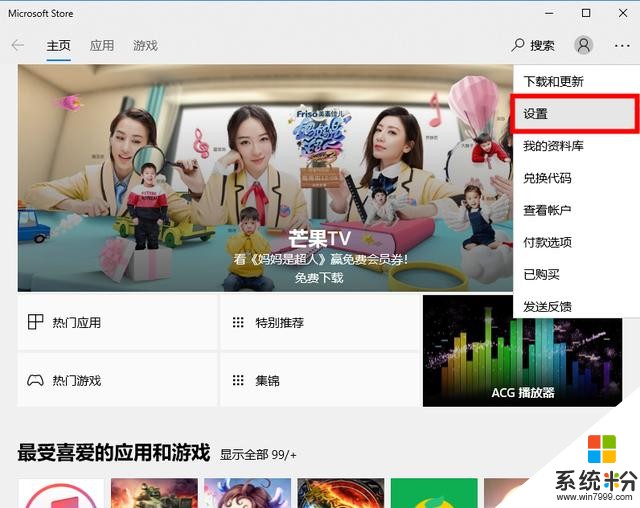
然後找到應用更新的選項,將“自動更新應用”選項設置為關。 這樣以後係統就不會自動推送應用到你的電腦上了。
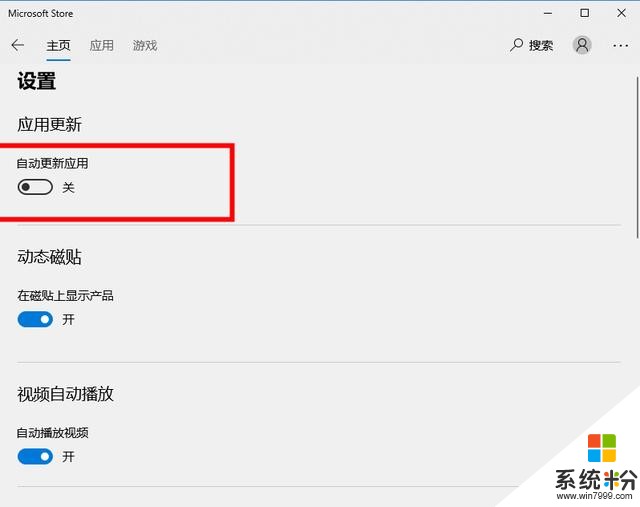
除此之外,我們也可以直接在組策略裏直接禁止相關選項。具體方法是:先按快捷鍵“win+R”打開運行框。然後在框中輸入“gpedit.msc”然後回車進入組策略編輯器。
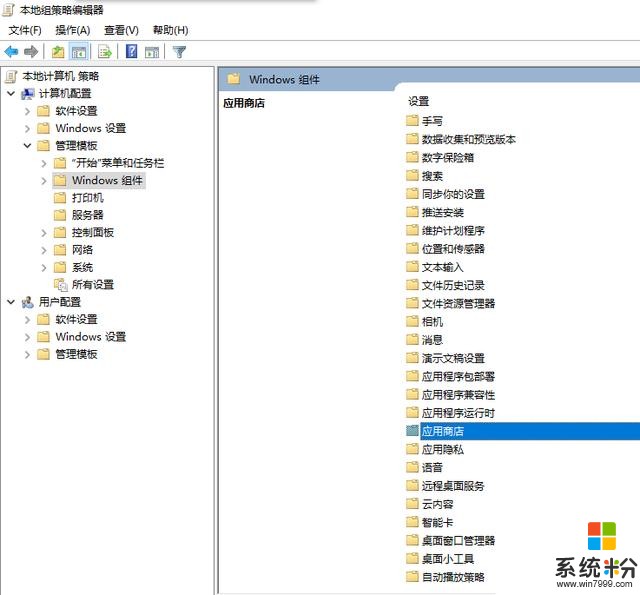
依次展開“計算機配置→管理模板→window組件→應用商店”點擊進入
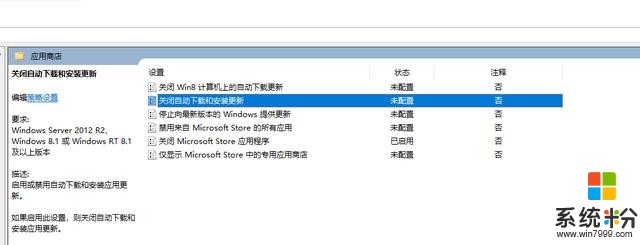
在列表裏找到自動下載和安裝更新這個選項,雙擊打開配置窗口。配置窗口中選擇“已啟用”選項,然後點“應用”。這樣就可以了。
今後還會陸續給大家更新win10優化的一些小技巧。